Artículos:
- Pedidos: creación y edición de pedidos
- Pedidos: creación y edición de pedidos
- Transacciones
- Cómo configurar el envío de tu propio correo electrónico después de la compra
- Integración con el chatbot de Sendpulse
- Cómo integrar un sistema de pagos en Kwiga
- Cómo configurar un idioma específico para una página de oferta
- Configuraciones importantes del proyecto
- Cómo otorgar acceso a los estudiantes si las ventas no se realizaron en Kwiga
- Pago sin autorización
- Cómo crear un nuevo flujo con tu propio horario
- Cómo dar acceso a un estudiante
- Cómo cambiar el acceso de un estudiante
- Cómo configurar el acceso de demostración a un curso, día de puertas abiertas en la escuela
- Configuración de suscripciones (pagos recurrentes)
- Automatización: Secuencias de correos electrónicos de seguimiento (órdenes y solicitudes no pagadas)
- Créditos y pagos a plazos, pago en partes
- Oferta promocional
- Cupones de descuento y posibles configuraciones
- Cómo lanzar la inscripción en el curso con prepagos
- Cómo crear ofertas de venta cruzada en Kwiga
- Cómo comenzar a vender en Kwiga: crear un plan de precios
- Crear varios planes de precios
- Venta de consultas y sesiones individuales
- Cómo cambiar el plan de un estudiante (Pago adicional en Kwiga)
- Cómo vender (dar acceso a) partes del curso
- Cómo implementar la venta de renovaciones de acceso
- Venta a través de un formulario de registro en un sitio de terceros
- Venta a través de una mini-página de destino creada en Kwiga
- Cómo agregar un video a una página (mini-landing, página del curso)
- Cómo crear un enlace con un cupón aplicado
- Vender en Kwiga: aceptar pagos regulares, pagos a plazos, cuotas y suscripciones
- Ventas repetidas: configuración de condiciones y envío de un cupón según la cantidad de compras
- Configuración de notificaciones en un canal de Telegram
- Envío de correos con códigos promocionales (pedidos no pagados)
- Tienda de Cursos: Configuración y Funcionalidades
- Configuración de la página de oferta pública
Este artículo describe el proceso de venta de un curso a través de un formulario de registro en un sitio web de terceros, así como la integración de este formulario con la plataforma para proporcionar acceso automático al curso.
En este articulo:
Si deseas vender cursos o productos directamente a través de tu propio sitio web, la plataforma Kwiga ofrece una herramienta práctica: el widget de formulario de registro. Este formulario permite a los usuarios ingresar sus datos y, según la configuración, proceder al pago y obtener acceso al producto tras completar la transacción.
Pasos principales para la configuración
1. Crea una oferta
Primero, debes crear una oferta para tu producto. Esta oferta define las condiciones de acceso, el precio y los métodos de pago. Por ejemplo, si vendes un curso con lecciones que se desbloquean progresivamente, puedes configurar el calendario de acceso en consecuencia.
Más información sobre cómo crear una oferta
2. Agrega un sistema de pago
Luego, necesitas agregar un sistema de pago. Kwiga es compatible con integraciones como plata by mono, Stripe, Liqpay, WayForPay, entre otros. Esto permite que tus clientes paguen los productos seleccionados de forma rápida y segura. Una vez que el sistema de pago esté conectado y la oferta configurada, podrás aceptar pagos directamente a través del formulario de registro.
Instrucciones para integrar un sistema de pago
3. Crea un widget y personaliza el formulario de registro
Para crear un widget de registro, dirígete a la sección Sitio – Widget, Mini-landing en tu panel de control de Kwiga.
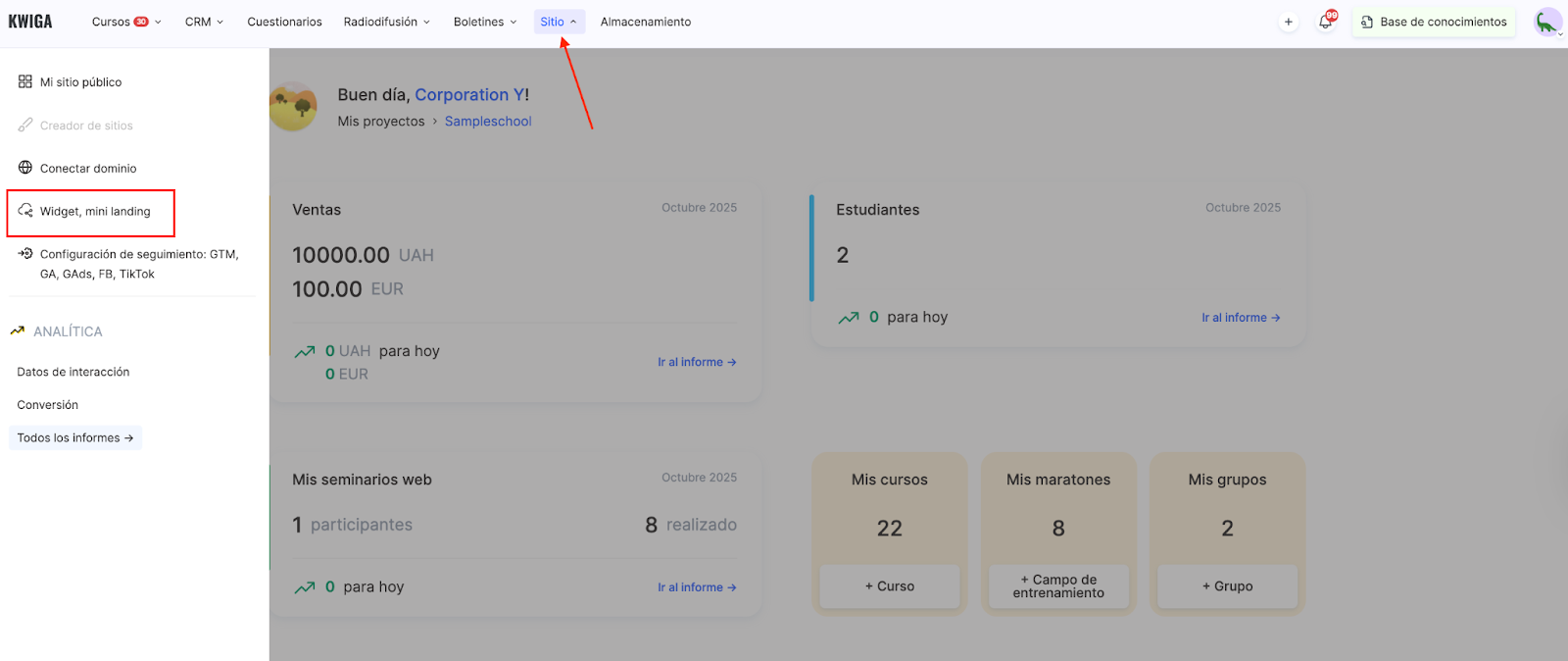
Haz clic en el botón + para crear un nuevo widget, asígnale un nombre y pasa al editor.
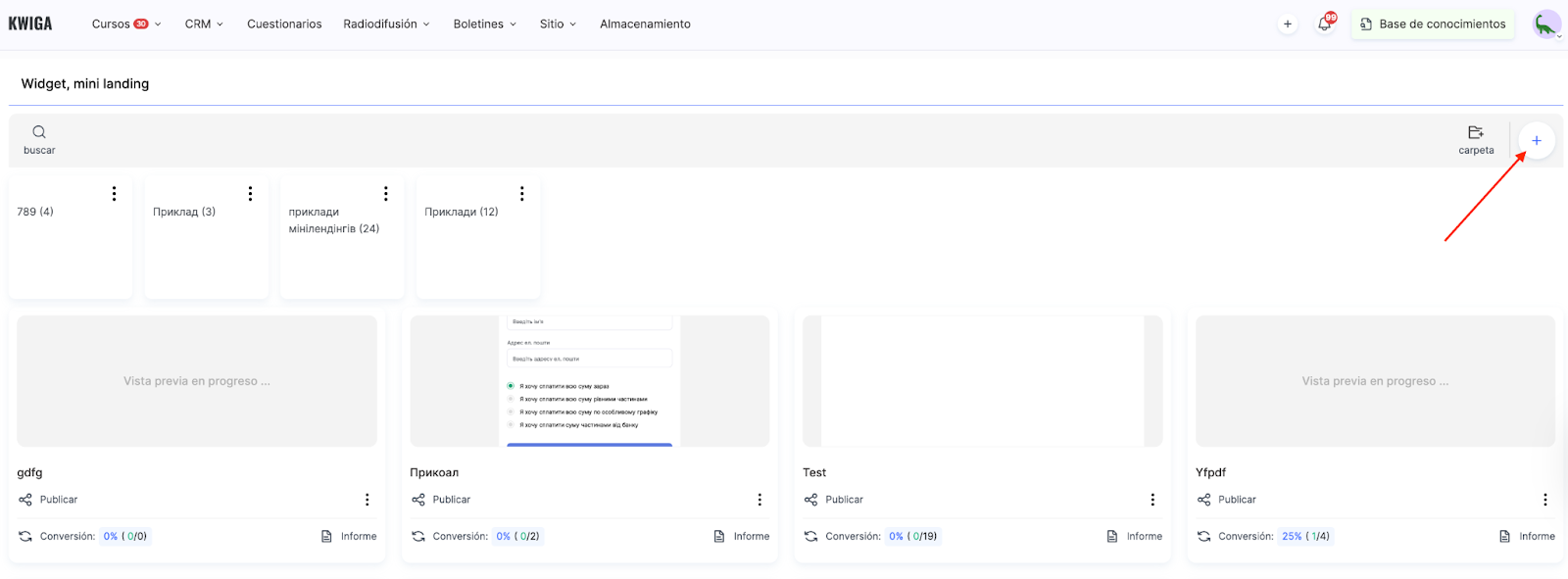
Por defecto, se crea un bloque con texto y un botón, que puedes editar o eliminar.
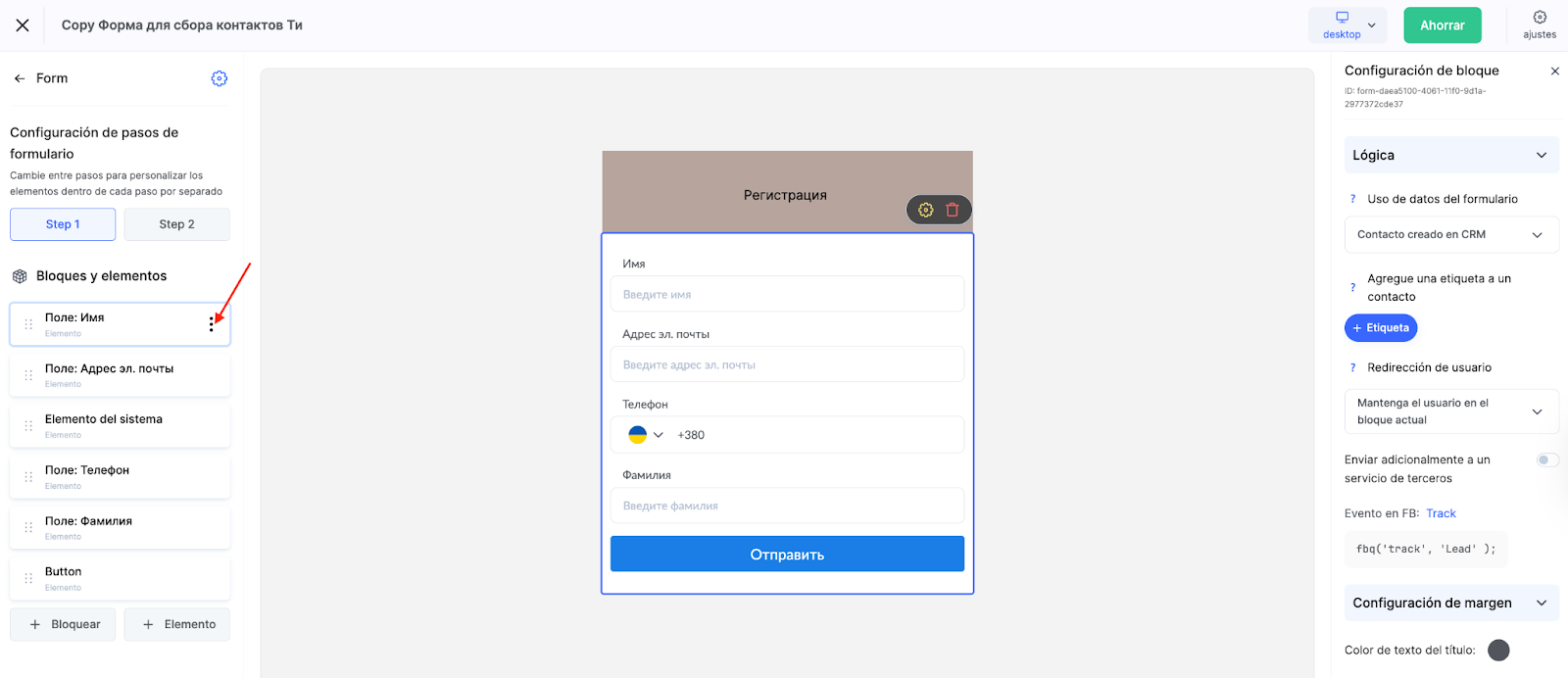
Personaliza el diseño agregando imágenes, cambiando colores o fuentes para que coincida con el estilo de tu sitio web.
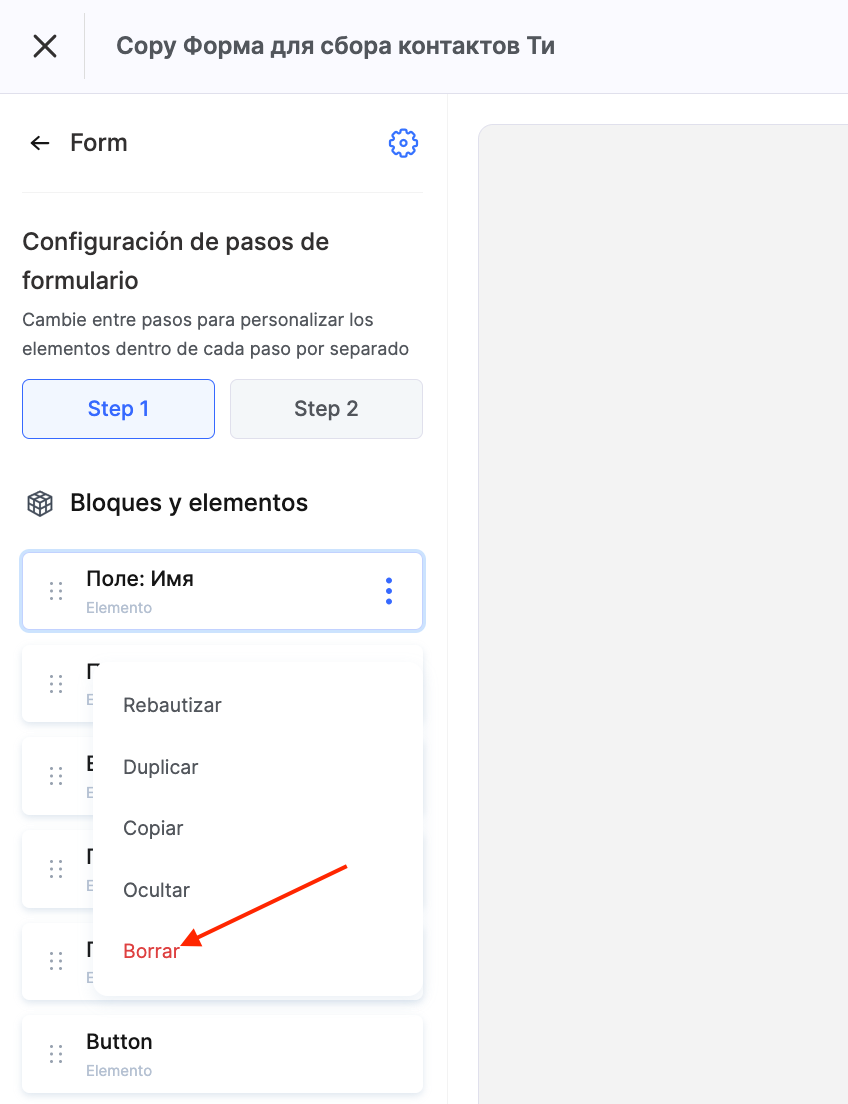
Haz clic en +Bloque para agregar un formulario de recopilación de contactos. Si deseas que el formulario se abra en tu sitio al hacer clic en un botón, activa el interruptor “Usar en ventana modal”.
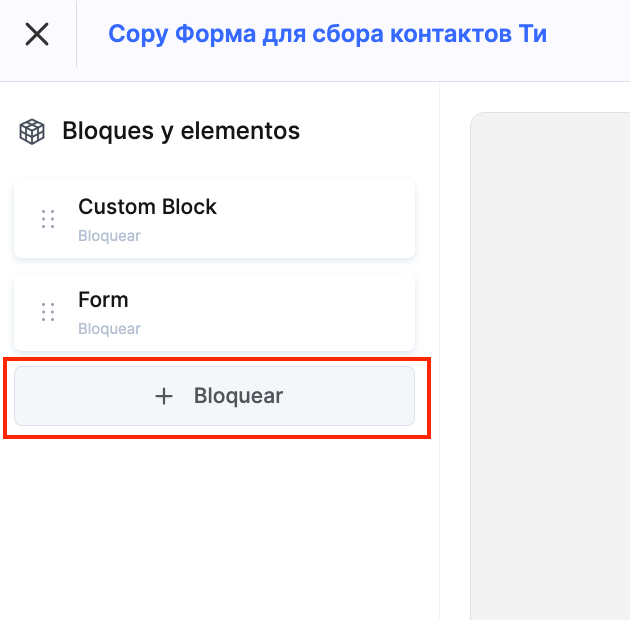
Agrega un nuevo bloque seleccionando Formulario.
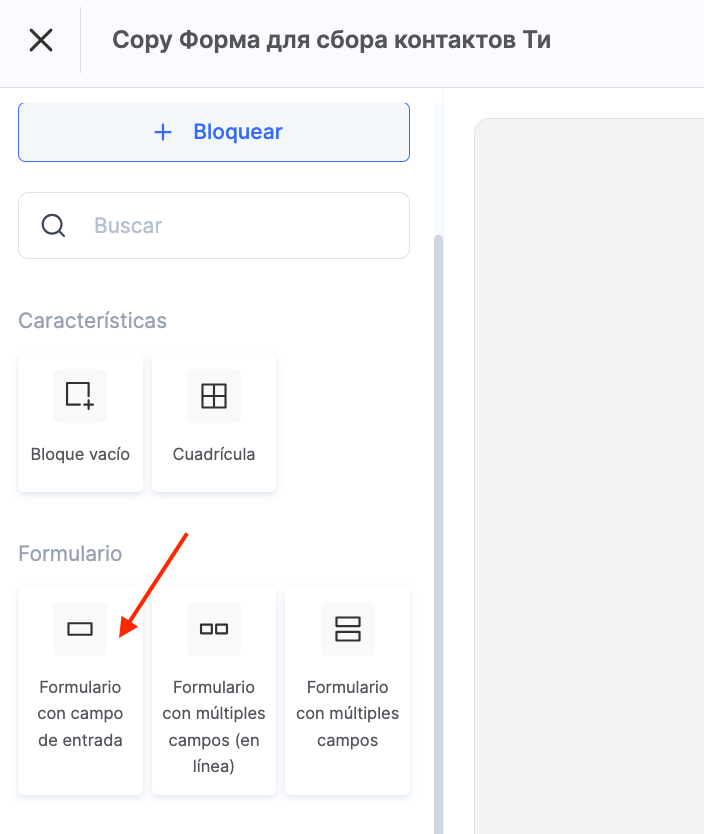
Luego ve a Bloques y Elementos.
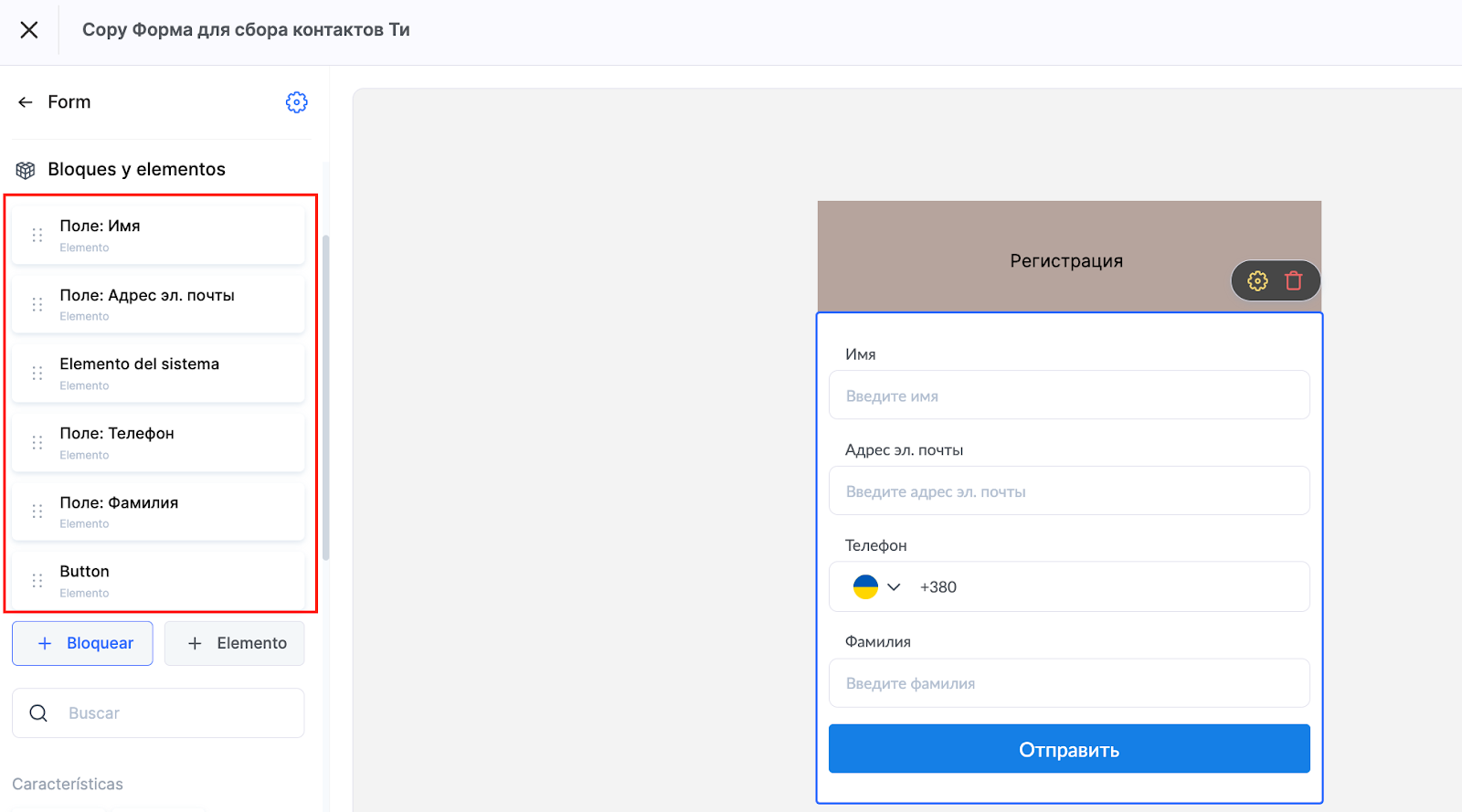
El formulario predeterminado incluye campos para nombre y correo electrónico, pero puedes agregar tantos campos adicionales como necesites. Usa el botón +Elemento para agregar, por ejemplo, un campo de número de teléfono.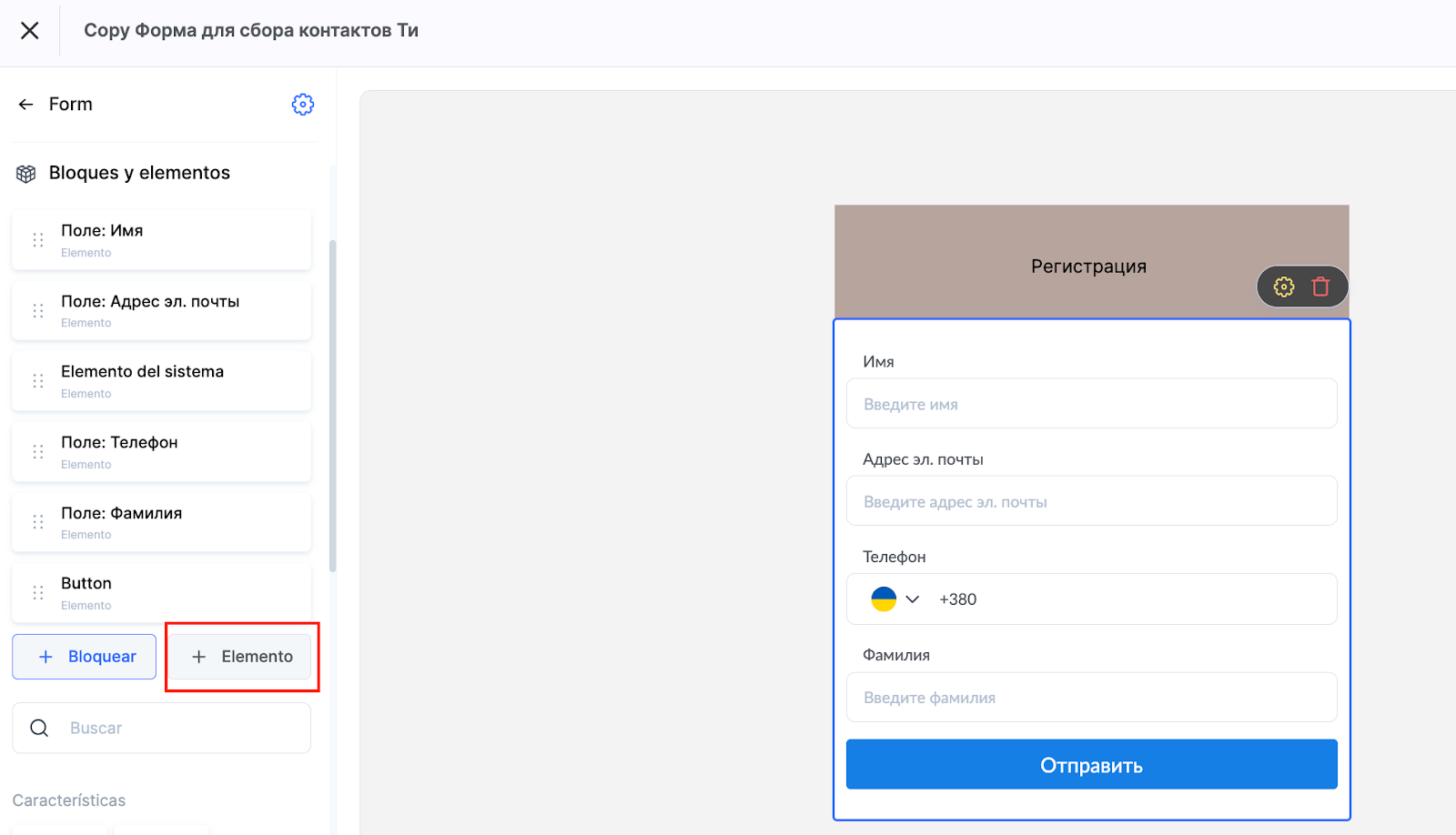
Selecciona Campo para añadir otro campo de entrada.
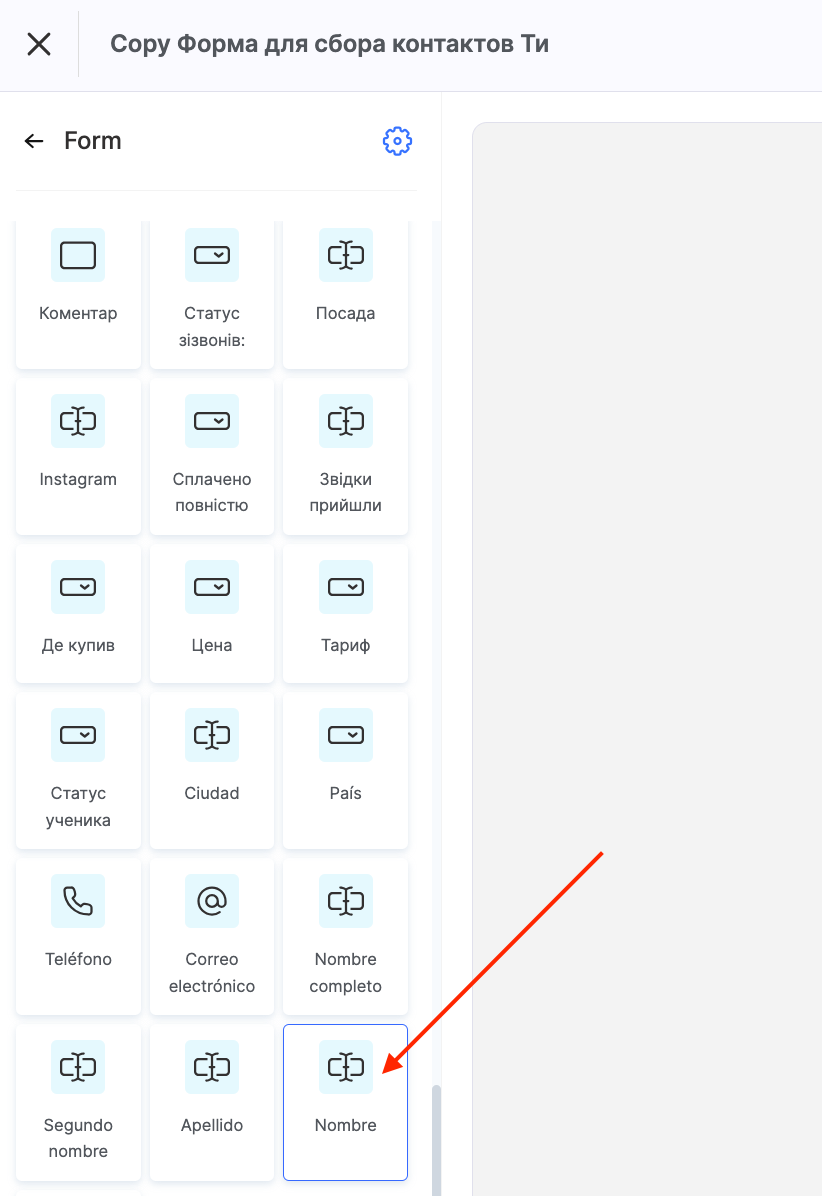
Configura el nombre de cada campo y márcalo como obligatorio si es necesario para asegurar registros completos. Si un campo obligatorio se deja vacío, el sistema no permitirá el envío del formulario y mostrará un mensaje correspondiente.
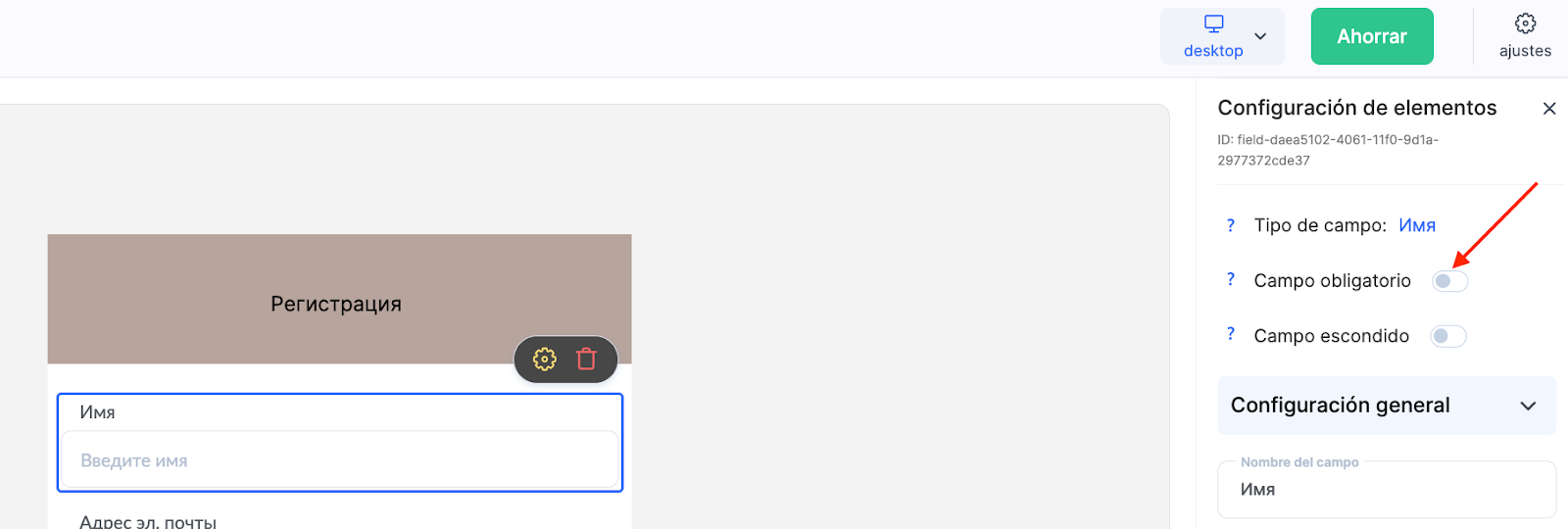
Personaliza el texto del botón, los mensajes de ayuda, la fuente, el tamaño y el color. Para volver de la configuración individual de un campo a la configuración del bloque, utiliza la flecha de retroceso en la esquina superior izquierda de la barra lateral. Arrastra los elementos para reordenar los campos, por ejemplo, mover el campo de teléfono debajo del nombre.
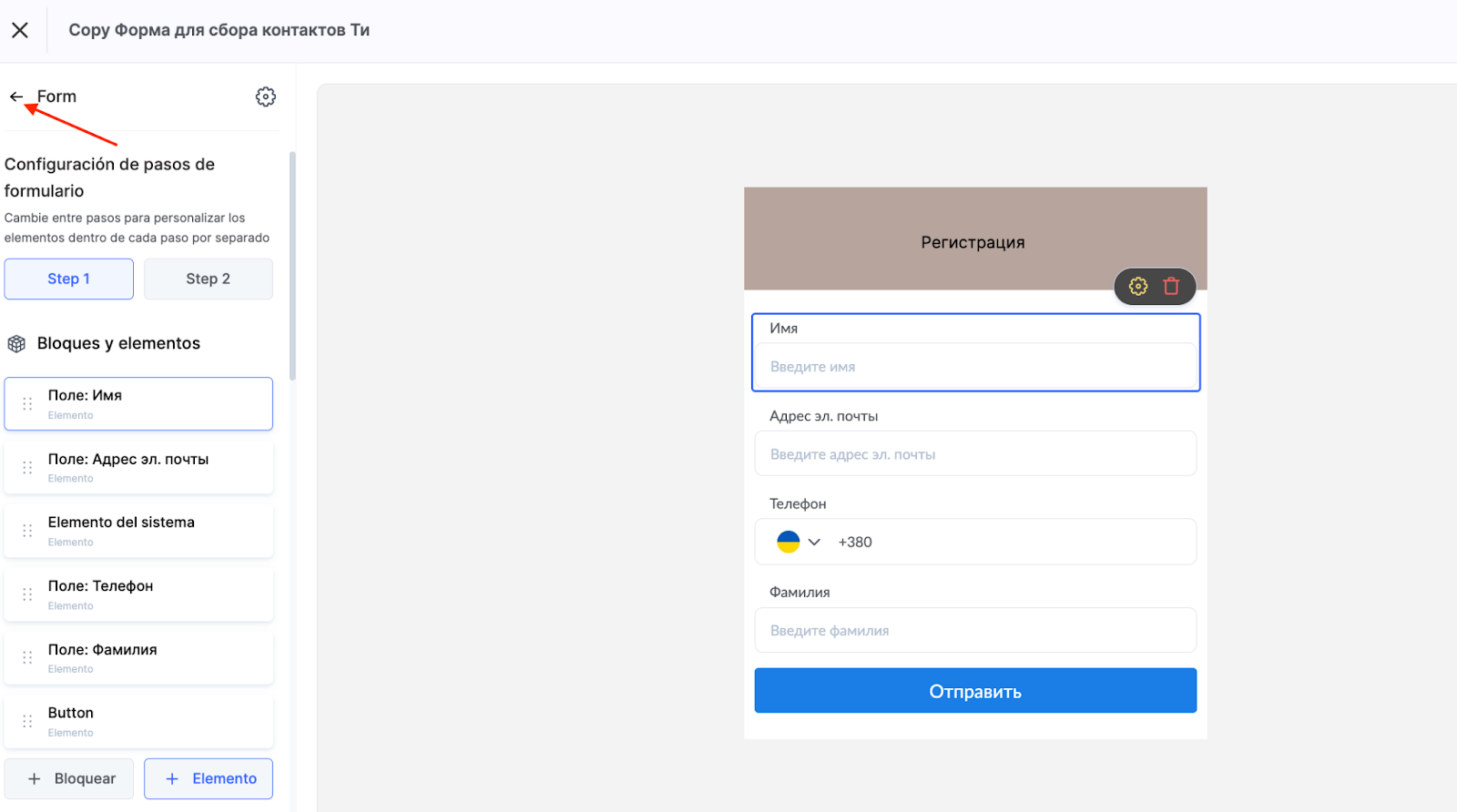
Del mismo modo, puedes agregar más elementos (campos del formulario) utilizando el botón +Elemento. Para cambiar la posición de un campo —por ejemplo, colocar el campo de teléfono debajo del nombre— arrastra el elemento dentro de la configuración del bloque hasta la posición deseada.
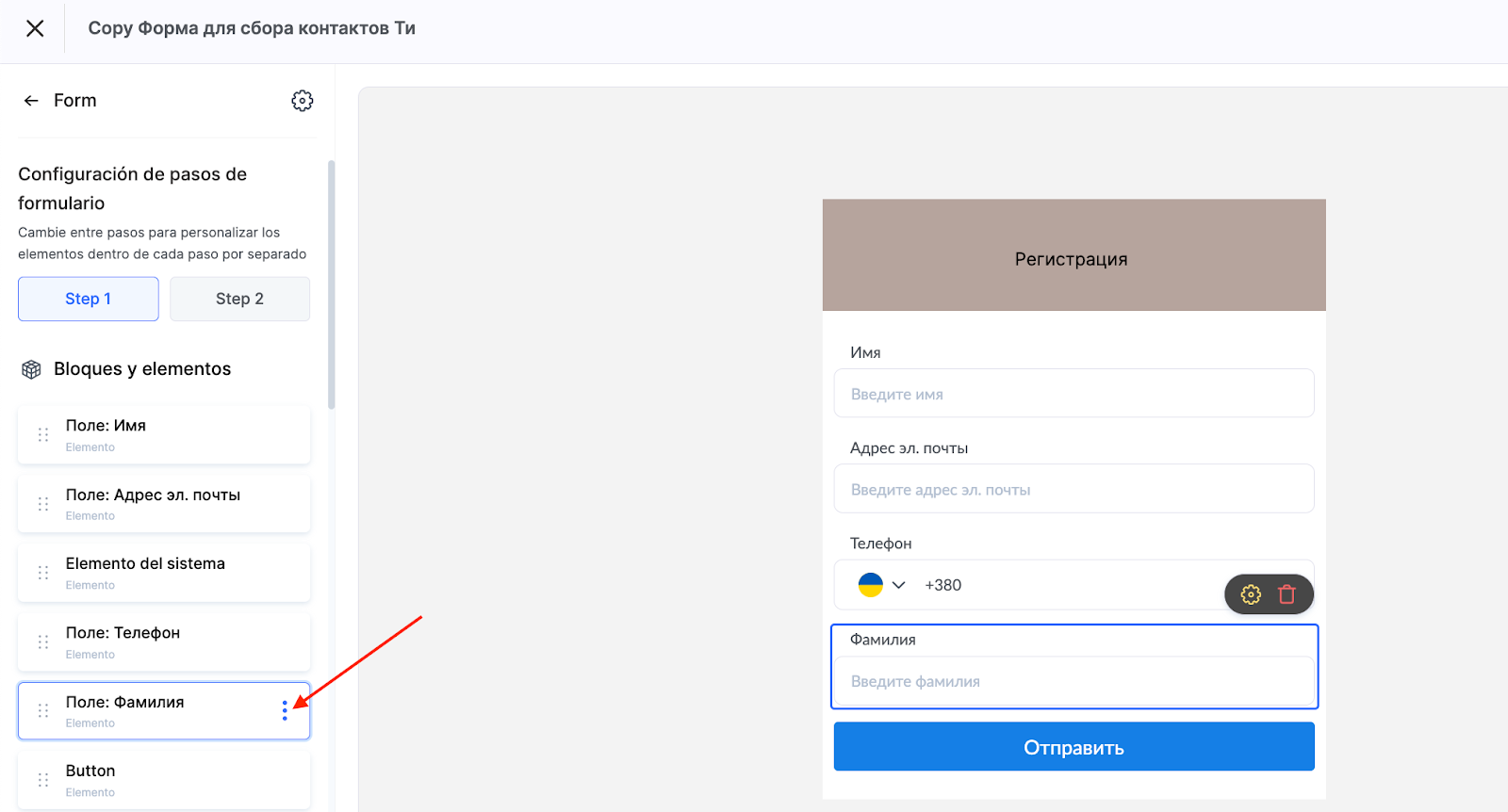
4. Configurar el procesamiento de datos del formulario
Es importante configurar correctamente cómo se procesan los datos del formulario.
Si deseas que los participantes sean redirigidos al pago después de completar el formulario:
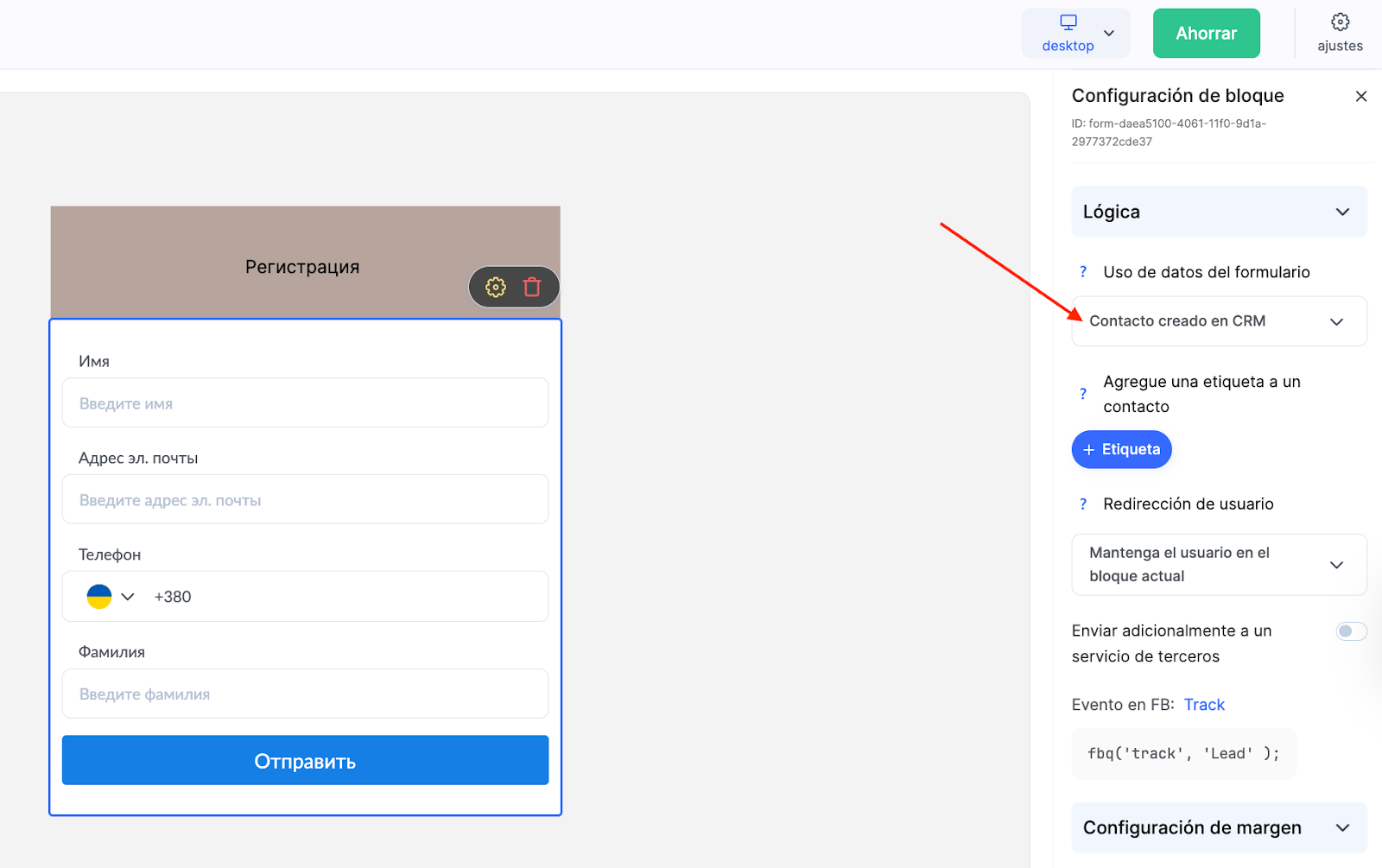
Selecciona Acceso al producto.
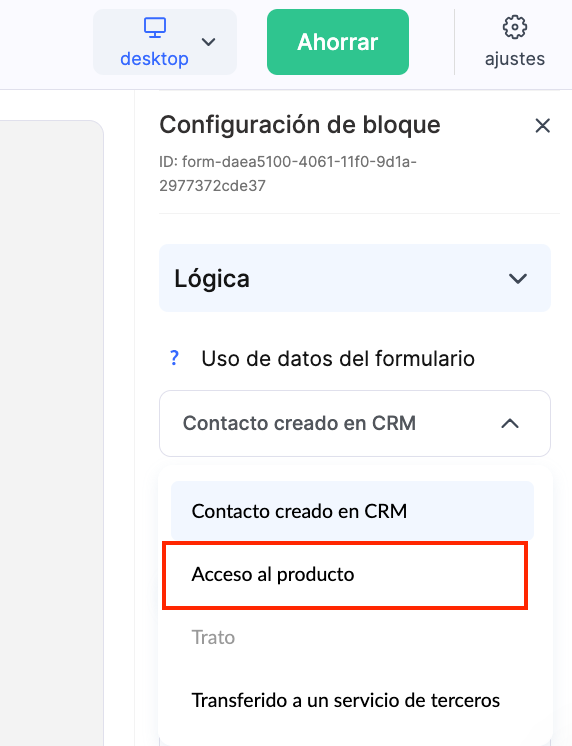
Agrega las etiquetas necesarias para filtrar contactos en el CRM. Configura la redirección del usuario – elige “Enviar usuario al perfil en Kwiga”.
Cambia la configuración de acceso de Acceso completo a Oferta. Haz clic en +Agregar y selecciona el plan de precios (oferta) correspondiente. Después de enviar el formulario, el sistema redirigirá automáticamente al comprador a la página de pago.
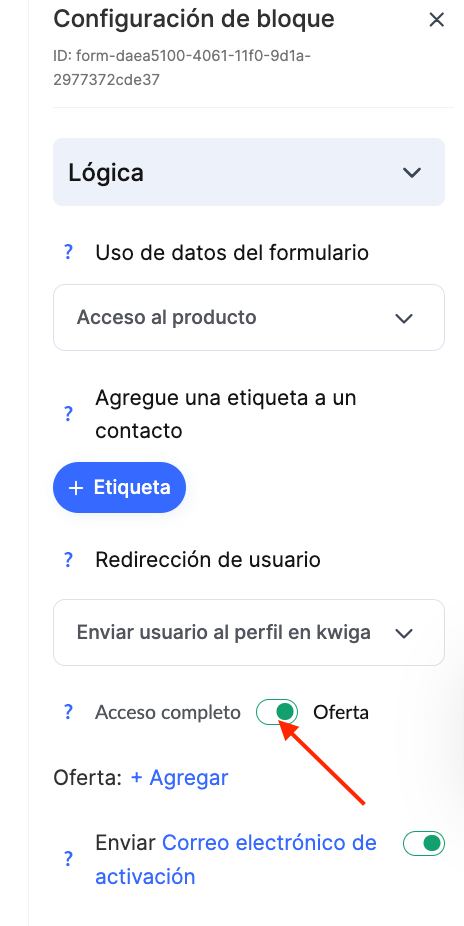
Si lo necesitas, también puedes configurar la transferencia de datos a un servicio externo.
Una de las principales ventajas de este proceso es su automatización. No necesitas crear manualmente un contacto en el CRM, enviar un enlace de pago o conceder acceso al curso. Todas estas acciones ocurren automáticamente. Por ejemplo, si un cliente completa un formulario, los datos se guardan instantáneamente en el CRM de la plataforma y, si realiza el pago, obtiene acceso al curso de manera automática sin intervención manual.
Nota: No agregues manualmente el enlace del sistema de pago en la configuración del widget. El formulario crea automáticamente un contacto en el CRM y redirige al usuario al pago al hacer clic en el botón.
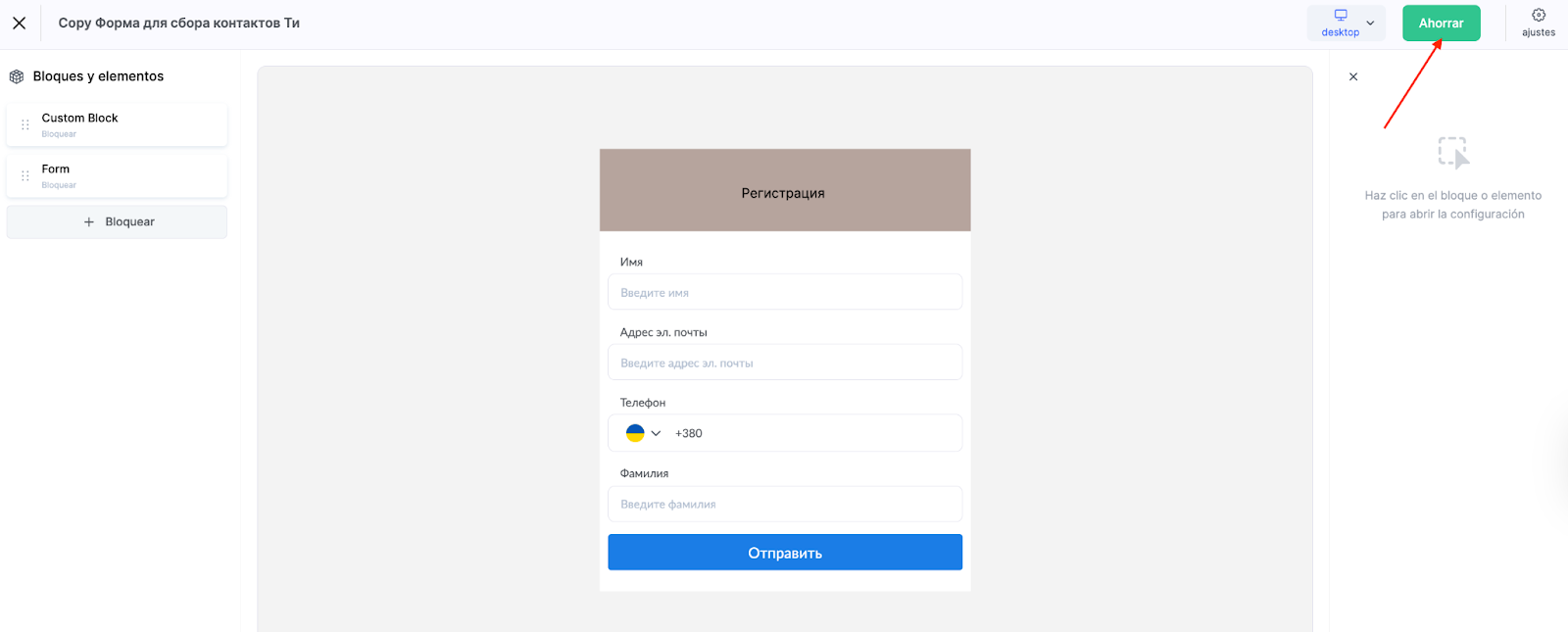
El estilo, tamaño y color del widget pueden personalizarse para que coincidan con el diseño de tu sitio web. Después de realizar los cambios, no olvides hacer clic en Guardar. Esto garantiza que el formulario de registro sea no solo funcional, sino también visualmente atractivo. Instrucciones detalladas para personalizar el widget.
5. Integrar el widget en tu sitio web
Una vez configurado el formulario y guardados los cambios, sal del editor y pasa a la instalación del widget.
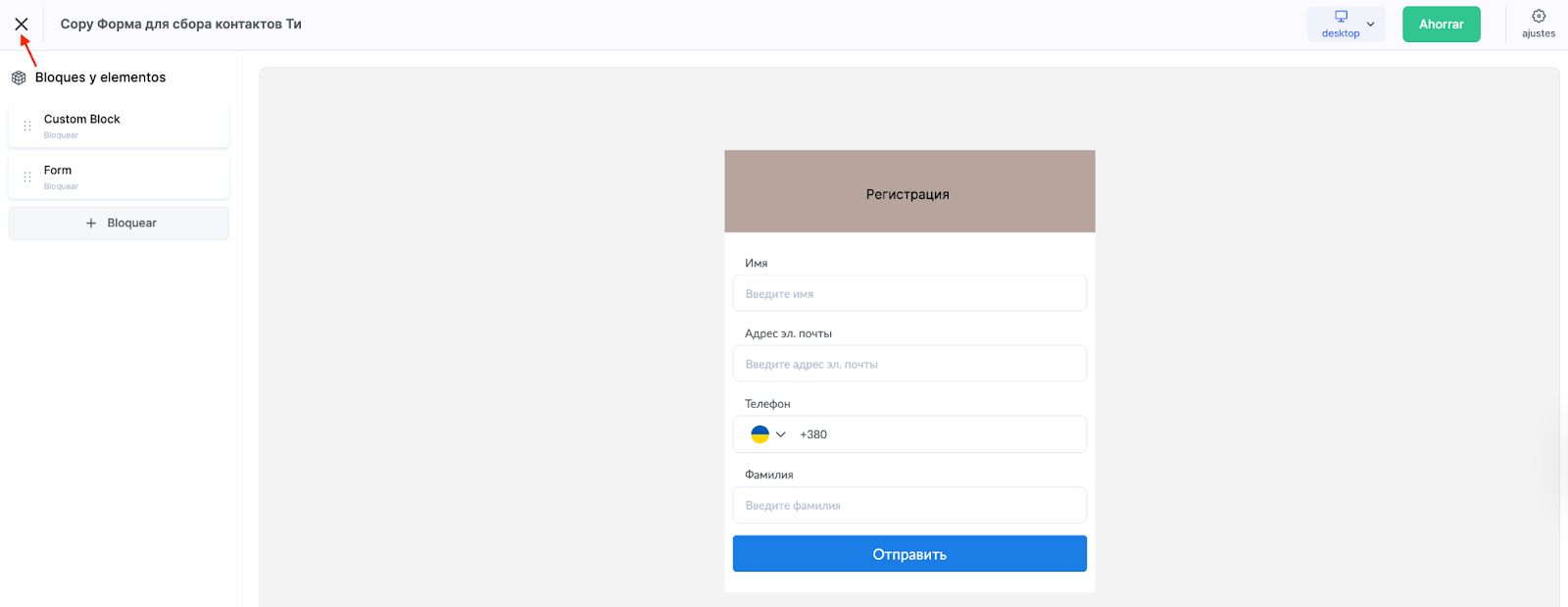
Haz clic en Instalar widget, y verás las opciones de integración.
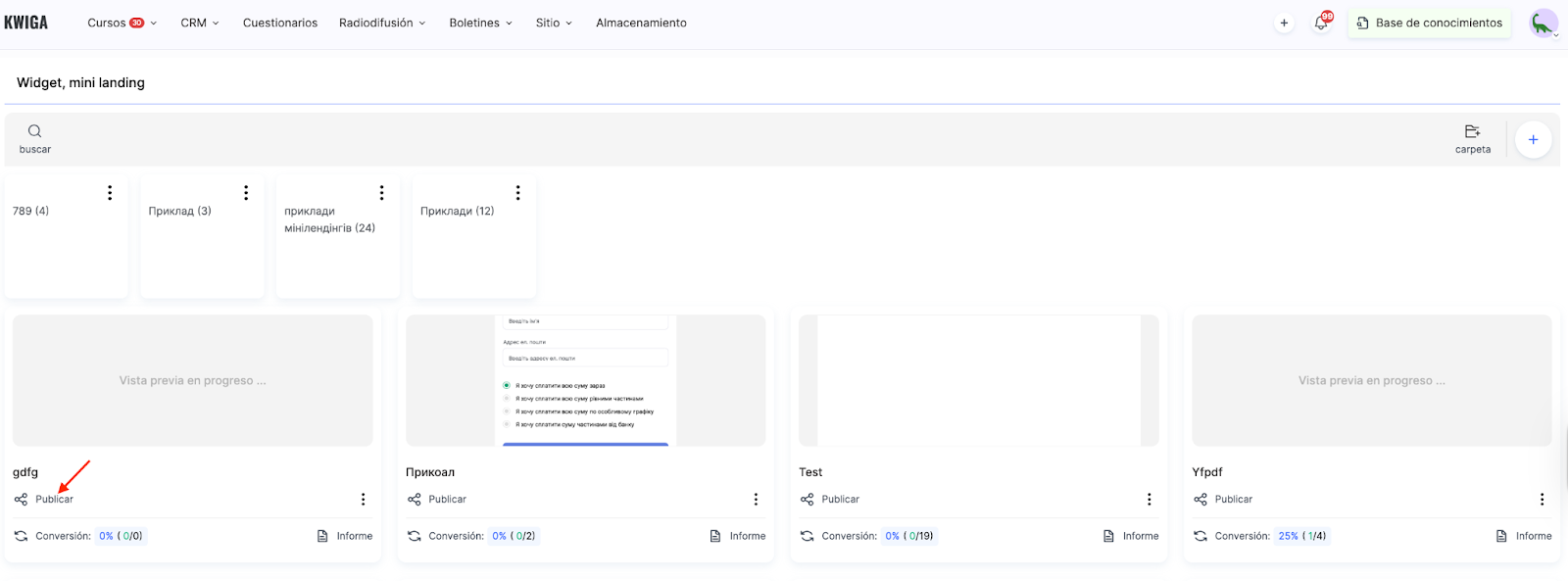
Elige una de las siguientes formas de visualización:
Widget incrustado – El formulario aparecerá directamente en tu sitio web. Copia el código generado y pégalo en el lugar deseado.
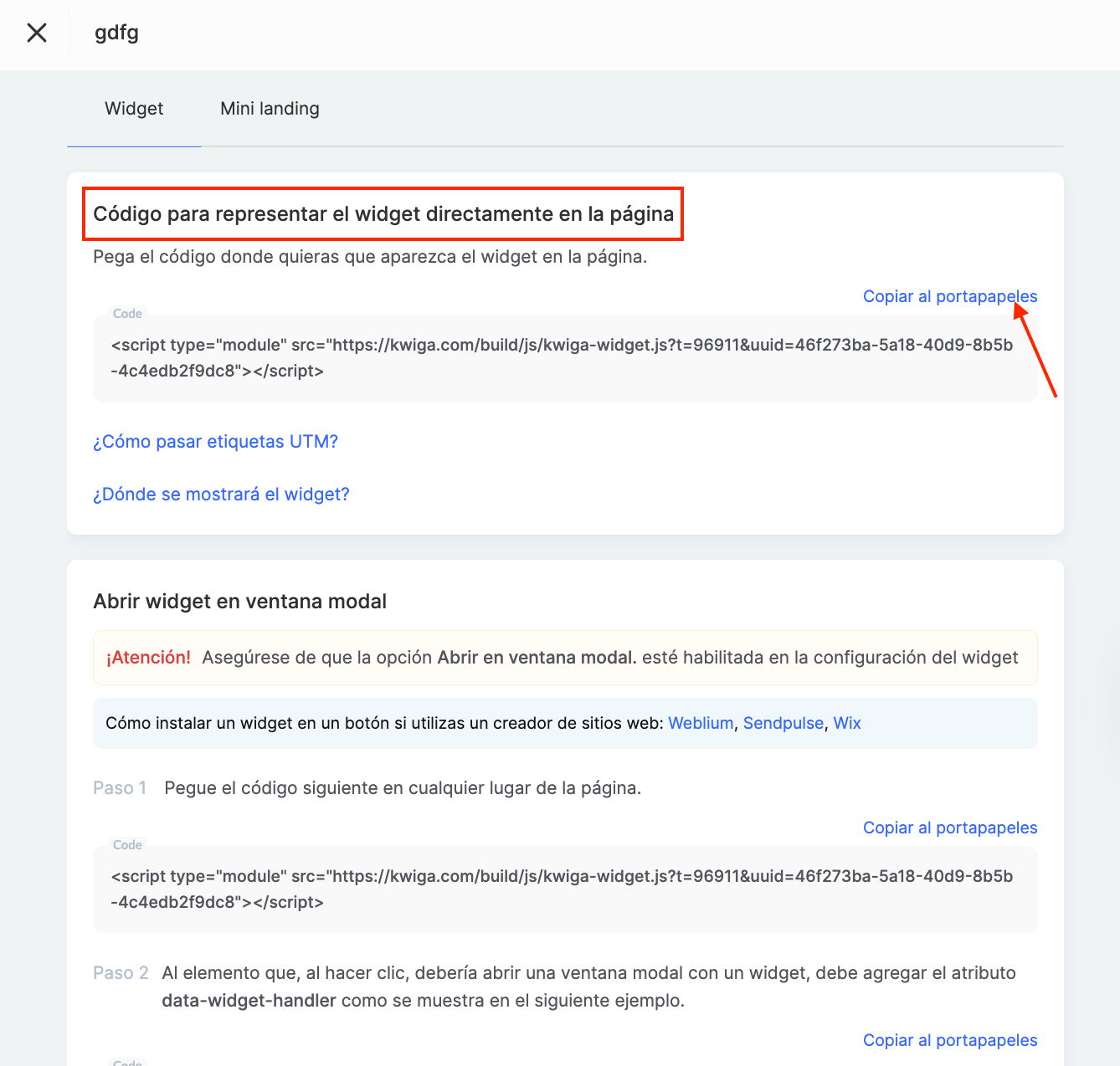
Ventana modal – El formulario se abrirá en una ventana emergente al hacer clic en un botón. Asegúrate de que la opción “Abrir en ventana modal” esté activada en la configuración del widget.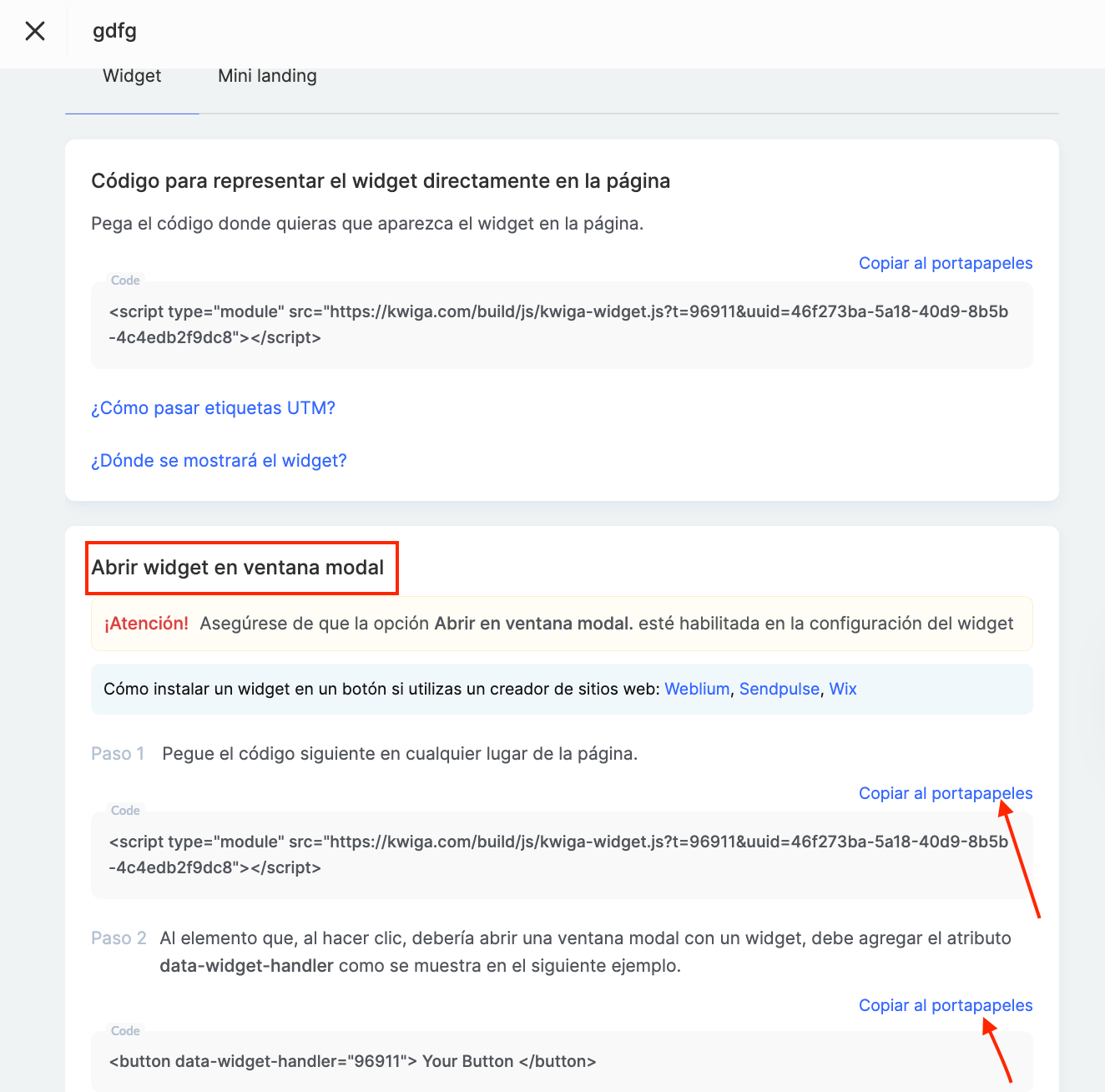
Este enfoque permite una integración fluida en el diseño de tu sitio y garantiza una experiencia fácil para el usuario.
Si utilizas constructores de sitios web como Weblium, SendPulse o Wix, consulta sus instrucciones específicas para la correcta instalación del widget.
Proceso para los participantes
El proceso de registro y compra del curso a través de tu sitio web está diseñado para ser simple e intuitivo para los usuarios.
-
El comprador completa el formulario en tu sitio web, introduciendo sus datos de contacto: nombre, correo electrónico y, si es necesario, número de teléfono u otra información.
-
Después de enviar el formulario, es redirigido inmediatamente a la página de pago.
-
Una vez confirmado el pago, el usuario obtiene acceso automático al curso.
El acceso al perfil personal en la plataforma se realiza mediante el correo electrónico indicado (que sirve como inicio de sesión). Todos los materiales disponibles se abren según la configuración del curso y la oferta adquirida.
Método alternativo
Si no necesitas un widget o prefieres otra forma de vender el curso, puedes configurar la venta mediante enlace directo. Para hacerlo:
-
Crea una oferta – configura el acceso al curso, el precio y los métodos de pago.
-
Configura el pago sin autorización – Ten en cuenta que no todos los sistemas de pago admiten pagos sin autenticación.
-
Copia el enlace de la oferta – lo encontrarás en la configuración del plan tarifario.
-
Comparte el enlace – insértalo en un botón de tu sitio web, en una publicación en redes sociales o en una campaña de correo electrónico.
El comprador sigue el enlace y puede realizar el pago. Una vez que el pago se procese correctamente, el acceso al curso se concede automáticamente, sin necesidad de acciones adicionales de tu parte. El sistema verifica el pago y otorga acceso, ahorrándote tiempo y garantizando un inicio inmediato del aprendizaje para tus clientes.
Inmediatamente después de la transacción, el comprador verá un mensaje de confirmación del pago exitoso y recibirá un correo electrónico en la dirección proporcionada, que contiene un enlace para acceder al sistema.
¿No encontró la respuesta? Póngase en contacto con el servicio de soporte a través de chat en línea or Telegram
